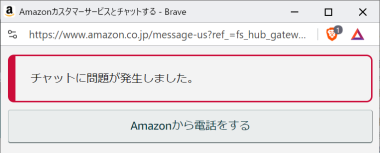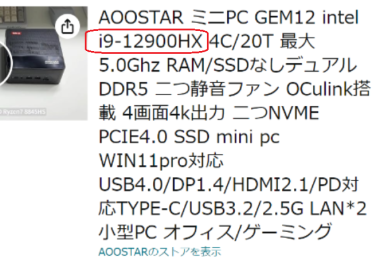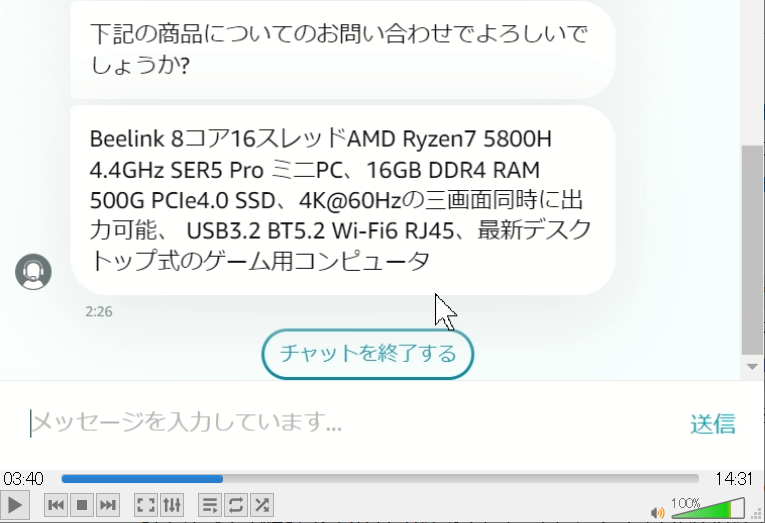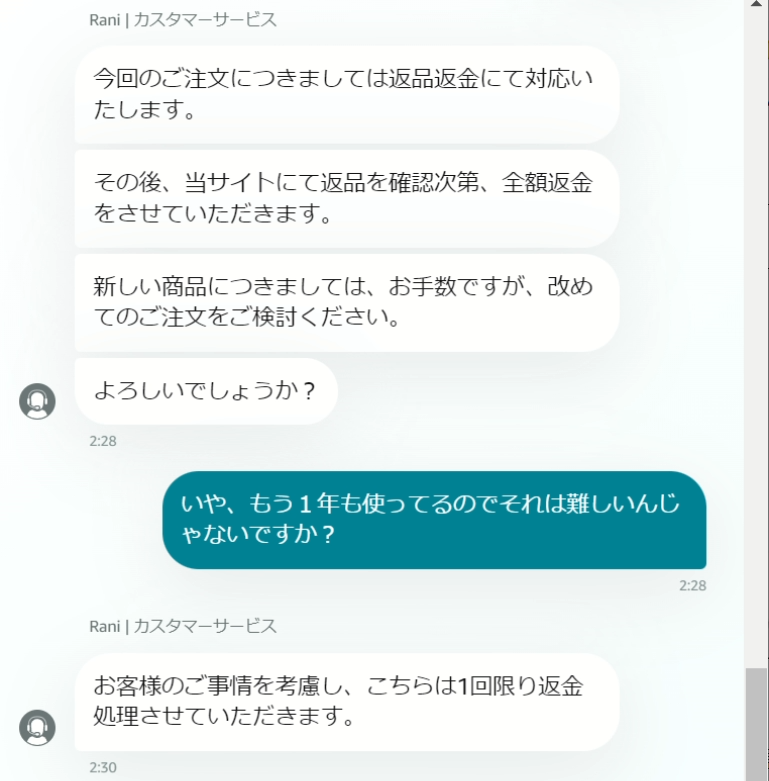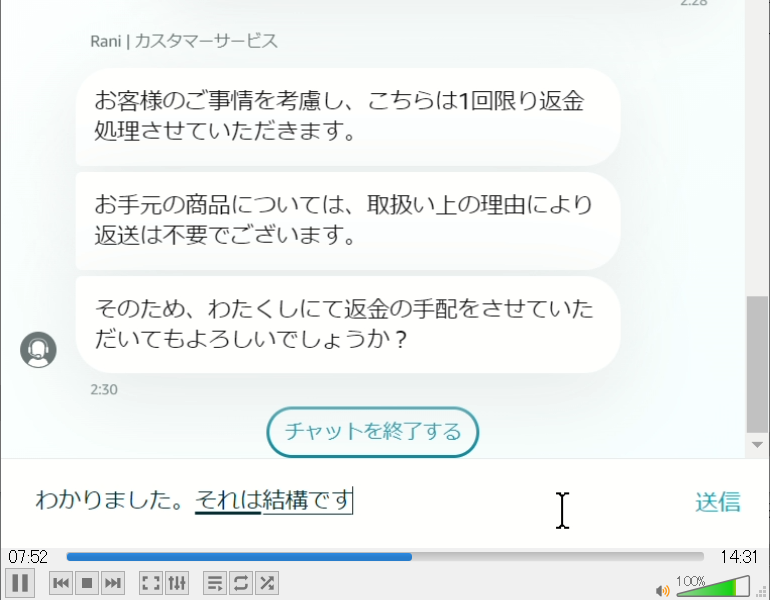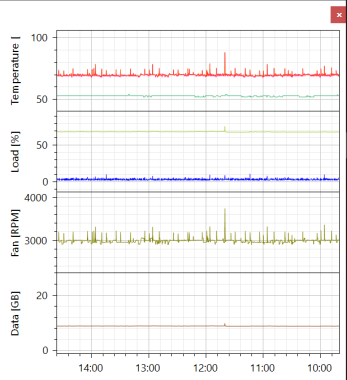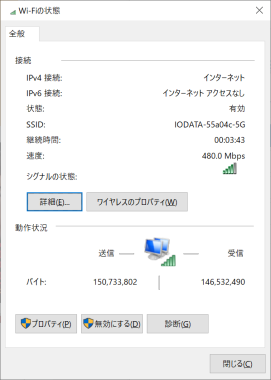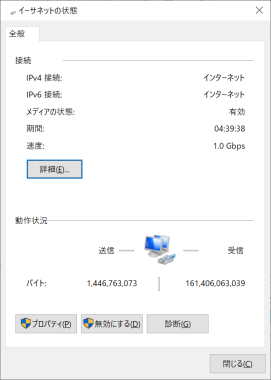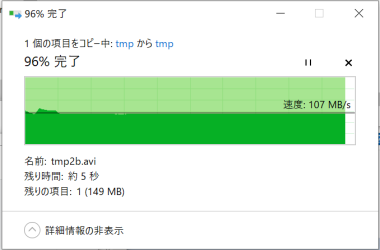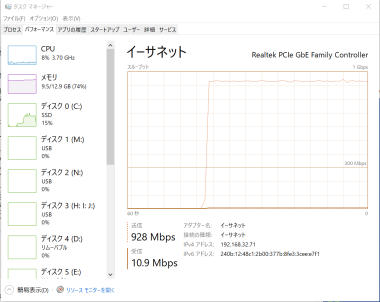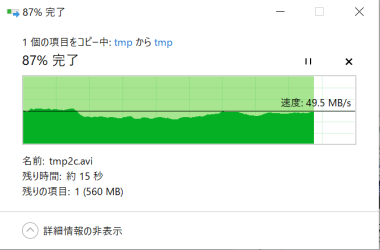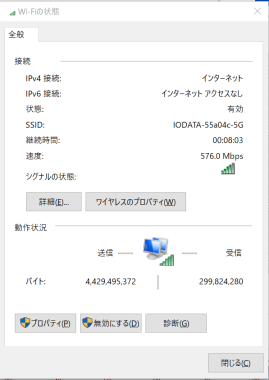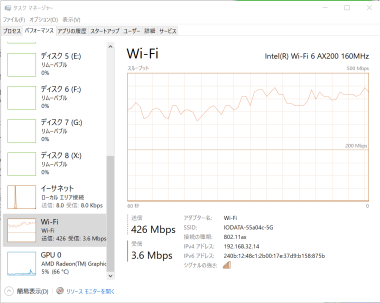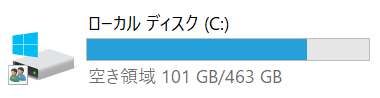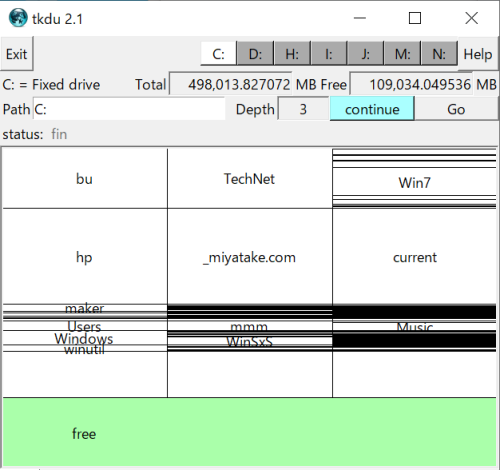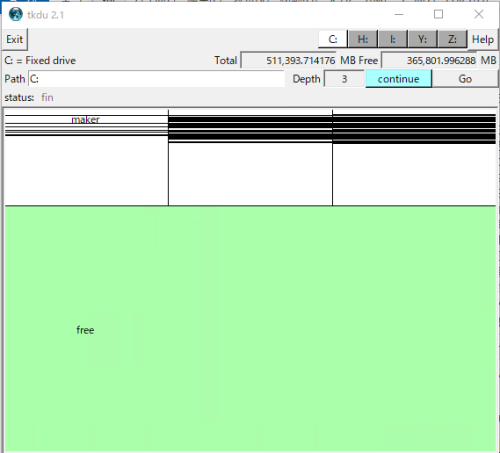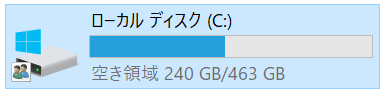'24/8/6 無題
'24/8/10 WiFi
'24/8/11 無題
'24/8/15 有線と無線
'24/8/16 ダブルクリック
'24/8/17 amazonさん
'24/8/21 無題
'24/8/26 mini pc
'24/8/26(月) mini pc
mini pc 買う夢を見た。
先日書いた良さげな mini pc、昨夜 amazon で手配した。
ただ、2、3気になることがあって、購入前に amazon に問合せしたかったんだが、
適当な窓口に辿り着けなかったんで先に購入手続きを済ませた。
少し前にも amazon で似たような手続したんだが、
それは購入手配済みだったからできたので、
未だ購入してない時点ではそのページに入る分岐が見つからない。
だから、問題があるかもと少し心配があったんだが、問題を確認するより先に購入手続き済ませた。
そうすると質問可能な分岐が現れるんで、
昨夜遅く、日が変わる頃にチャットで質問。
ところがどういうことかチャットが繋がらない。
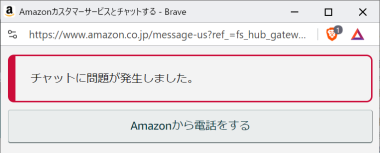 混んでるからかと思い、少し間をおいて何度か試したがダメ。
[Amazonから電話する]なんて選択肢があるからそっちをポチっ。
こっちの電話番号入力し、続けて何かのパズルを解かされ・・・
これでOKかと思ったら・・・
混んでるからかと思い、少し間をおいて何度か試したがダメ。
[Amazonから電話する]なんて選択肢があるからそっちをポチっ。
こっちの電話番号入力し、続けて何かのパズルを解かされ・・・
これでOKかと思ったら・・・
『申し訳ございません。
申し訳ありませんが、コールバックサービスは現在ご利用いただけません。
お問い合わせは、チャットまたは、0120 899 543に直接お電話ください。』
|
だと。
出来ない時間帯と判ってるなら、
なんで電話番号入力させて、変なパズルまで解かせたんだ(怒)
ま、怒ったりしたけど、
ソフト書いてた者として判らんでもない。
amazon なら膨大な量のソフトを開発して使ってるだろうが、
今回のような割とレアなケースにまでデバグ作業が及んでないと思う。
こういうのは、そういう目にあった犠牲者からのフィードバックが無いと見つかり辛い、
と言うか、その前提でやってる/進めるしかないんだろうな。
そんなこんなで、電話で質問。
質問は次の点。
- 商品ページには下図↓のように cpu = 12900HX とかってるが、
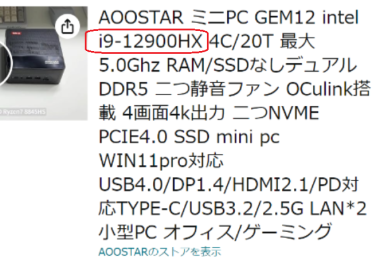 すぐその左の画像では、
すぐその左の画像では、
 『i9-12900HK』となってる。
『i9-12900HK』となってる。
- 同じページ中央辺りにも cpu の紹介画像があるんだが、これも
 12900HX ではなく、13900H とか 12900HK となってる。
12900HX ではなく、13900H とか 12900HK となってる。
- ま、amazon の商品ページでこの手の雑さ加減は珍しいことじゃないんで、
恐らくは他の商品に使った画像の流用だろうと考えていた。
- それで、メーカさんの HP に行けば、この商品のきちんとした説明があるだろうってことで・・・
ところがそこでも 12900HX 搭載商品が見つからない。
- これ、本当に i9-12900HX 積んでるんですか?
対応に出た長崎辺りの方言が混ざる女性、
「その辺りは判らないので、直接メーカさんに訊ねてください。」と言って、
そのアドレスを教えてくれた。
教えてもらったアドレスから、色々とややこしい枝分かれを間違ったりやり直したりしつつ辿って、問合せを送った。
その返信はこれ↓
説明のミスで、商品型番が間違っていました。
本商品は i9-12900HXではなく、 i9-12900Hkでした。
i9-12900Hkで出荷してもよろしいでしょうか。
ご迷惑をおかけしまして申し訳ございません。
|
ありゃー、そうだったのか、惜しいな、残念。
cpu 違いじゃ欲しくはないんでキャンセル。
だいたいは、「12900HX で間違いありませんす。」となるんだが、
今回はホントに間違いだった。
この会社の HP にも載ってないから、その可能性もありそうだなと少しは思ってたので、
すごくびっくりしたって程でもない。
それでもここ何日か、買う - 買わない - 買う - 買わない・・・
と一日おきに繰り返した結果決めたことだったので、
少々がっかりしつつ、無駄使いを止めてくれたとホッとしてることも事実だ。
昨日から新しい mini pc 用の ram や ssd をどれにしようかと、
迷いつつ楽しく過ごしてた一方で、
mini pc 持ってるのに無駄なことしてどうするんだって気持ちもあった。
数日間楽しく過ごさせてもらった、ありがとう > amazon、AOOSTAR さん。
amazon の件のページを見に行ったら、ちゃんと修正されてたよ。
 さて、次はどうすりゃ良いんだろ・・・
さて、次はどうすりゃ良いんだろ・・・
'24/8/21(水) 無題
amazon さん、ホントに返金してくれた。
申し訳ないんで、代わりに何か mini pc を買おうと思ってる・・・
いや、実はまた何か新しい mini pc 触ってみたいなと思ってたんだが、
流石に無駄遣いの見本のようなことなのでそれはダメだと自分でバカな自分を抑えてたんだが、
今回は amazon さんへのお返しなどと言い訳が出来たんで、買いたい欲望が蘇ってきやがった。
現有 mini pc は、
- 今回のヤツ : BeeLink mini pc、cpu は AMD Ryzen 7 5800H
- MinisForum UN1265、cpu は Intel i7-12650H
これらと同程度 pc じゃ詰まらんので、
人気者の n100 cpu か 12650H より少し上の cpu を探してみた。
何度も書いてるが、
ゲームは絶対にやらないし、藤井聡太に勝つつもりも無いので性能的には 12650H 程度で十分以上だ。
爺には n100 でも扱いきれないだろう。
今回は cpu トラブルに巻き込まれんよう amd cpu は除外、
なので cpu 候補は intel 一択、且つ 13世代以降も外す。
先日も書いたが、mac に行くつもりは毛頭無い。
大前提として場所を取らない『mini pc』にしたい。
デスクトップはでかいスペース使うので問題外。
ノートは便利そうだが、マウスもキーボードもモニタさえも外付けしなきゃ使い物にならんので、
mini pc と大して変わらん上に、
スペースは mini pc より倍以上大きい。
なにより、mini pc は面白い。
これが一番の理由かも知れない。
mini pc でなお且つ『ベアボーン』が良い。
わけわからんメーカ製の ram や ssd が入ってる可能性が高いので、
これらは自分で揃えたい。
また、Win 11 はお断りだ。
Win 10 を使いたい。
複数台にインストールできる Win 7 pro を持ってる。
最近聞いた話だが、
『Win 7 から Win 10 への upgrade が出来なくなってる』らしい。
『いや、まだ出来る』って話も聞いたことある。
この辺のことを試したい気持ちもある。
そんなことで探してたら・・・丁度良さそうなのが見つかった。
- AOOSTAR GEM12
- intel i9-12900HX
- RAM/SSDなし
- DDR5 SDRAM
- PCIE4.0x4 SSD
- 2-ファン
- OCulink
- 2.5G LANx2
- 130x130x60、660g
- 64,700
|

|
使うことない機能が沢山あって、勿体ないような仕様なんだが、まぁ amazon さんへのお礼と考えればそんなことどうでも良いことだ。
それにしても、AOOSTAR? 聞いたことないな、読み方も判らん。
n100 でもベアボーンが見つかったが、
amazon さんからの返金額に大きく劣るので、使ってみたい気持ちはあるがパスすることにした。
使わなくなりそうな Ryzen pc から ram と ssd を抜いて、
新しい pc に使おうと思ったんだが・・・
- ram がこいつは ddr5、ryzen pc のは ddr4、使えん。
- ssd は少し遅い目だが使える。
しかし、新しい pc は Win 10 と Win 11 のデュアルブートにしようと考えてるので、
1tb が欲しいなと思ってる。
もう少し考えよう。
考えてる間が一番楽しい。
◇
しかし・・・
intel cpu の問題、対応が大変そうだ。
cpu のみ購入して自分で組んだオタクたちでさえかなり対応が難しい。
メーカ製の pc を買った人たちには、更にもっと大変なことだろう。
大部分のメーカさんはまだはっきりとした答えを出してないし、
修正パッチを供給されたって扱えない人も多いだろう。
amd の cpu についても・・・どうなるんだろう? amazon さんが神対応だったので良かったんだが、
逆に『それは困る』と思う人も多いだろう。
'24/8/17(土) amazonさん
AMD製CPUに深刻な脆弱性
|
セキュリティ研究者らが、AMD製CPUに存在する厄介なCPU脆弱性「Sinkclose」(CVE-2023-31315)を発見したと発表した。特権昇格を通じて検出困難なマルウェアのインストールを可能にするという。
|
いや、Ryzen cpu に何かあったって Intel もやったばかりだから別に驚くことも無いんだが、
それでも・・・・
Ryzen までダメにして、何してるんだよこの業界は!
AMD の cpu に問題があるって話はこのサイト↓で知った。
【速報】ほぼ全てのAMD製CPUに危険な脆弱性が見つかる!急いで修正パッチをダウンロードしよう。
長々と見さされる(え?日本語ヘン?)動画だが、
結論は『その pc のメーカさんから修正パッチを DL しろ』ってことだった。
これは大変なことだ。
今使ってる pc は中国 Beelink 製。
これが hp とか acer とかのようなよく知られたまともなメーカなら問題無いんだが、
全然聞いたことも無いメーカさん。
その道の僅かなオタクの間でしか通じないようなメーカなんで、
連絡とって何かするってのは大変そう。
そんな時に意外と良い対応をしてくれるのが amazon さん。
amazon の傾向として、クレームのようなことに関しては『ユーザの立場』に立って解決してくれる印象が強い。
何度かトラブルで電話やメールしてるが、
ほぼ全部いとも簡単に交換とかキャンセル扱いにしてくれてる。
メーカさんの問合せ先など良い情報を貰えるかもしれない。
そんなわけで昨夜、草木も眠る深夜 2時半頃、 amazon にチャットで連絡した。
事情を話したら「確認するので少し待て」ってことでほんの少し(1分もかかってない印象)で、
「今回のご注文につきましては返品返金にて対応いたします。」
びっくりしたよ、ホント。
最初にちゃんと『注文番号』も告げてるし、向こうもそれを認識してた。
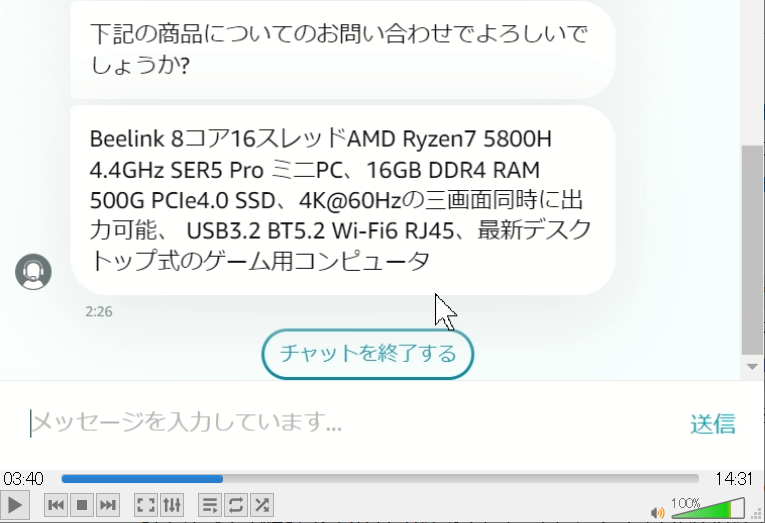 それなのに『返品返金』だと? メーカから『修正パッチを DL する方法』を教えてもらいたかったのに・・・
きちんと話すべきことは話してて、
当然もう 1年ほども経ってることは判ってるはず。
それなのに『返品返金』だと? メーカから『修正パッチを DL する方法』を教えてもらいたかったのに・・・
きちんと話すべきことは話してて、
当然もう 1年ほども経ってることは判ってるはず。
もう一度念のため、「もう 1年も使ってるんでそれは無理なんじゃ?」と
問い直したら、
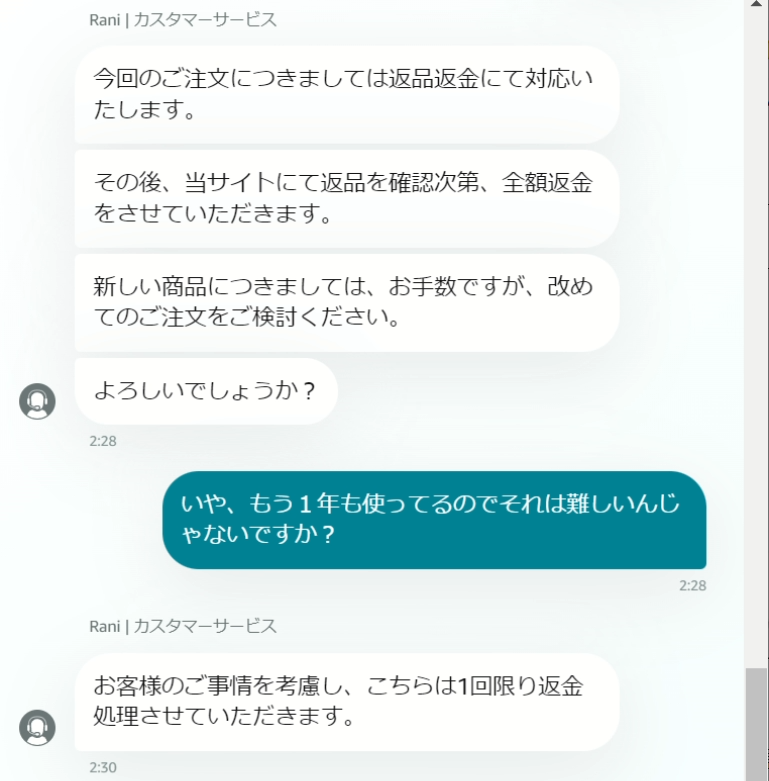 やや違う意味に取られたかな? 『1年も使った後に返品などしたら後で上司に怒られるよ?』
と聞いたつもりだが、
『1年も使ってるからデータの蓄積もあり、いきなり返品なんてこと出来る訳ないじゃないか!』のような解釈されたかもしれない。
やや違う意味に取られたかな? 『1年も使った後に返品などしたら後で上司に怒られるよ?』
と聞いたつもりだが、
『1年も使ってるからデータの蓄積もあり、いきなり返品なんてこと出来る訳ないじゃないか!』のような解釈されたかもしれない。
その辺の解釈の違いはあれど、amazon さん太っ腹!というか、
若しかしたら、『時は金なり』で余計なところでゴチャゴチャやってるより早く済ませて次の仕事仕事・・・ってことかも。
確かに「貴重なデータが入ってるのにどうしてくれるんだ!」等といちゃもん付けられないうちにさっと済ます、
その手はアリかもな。
更に続けて、
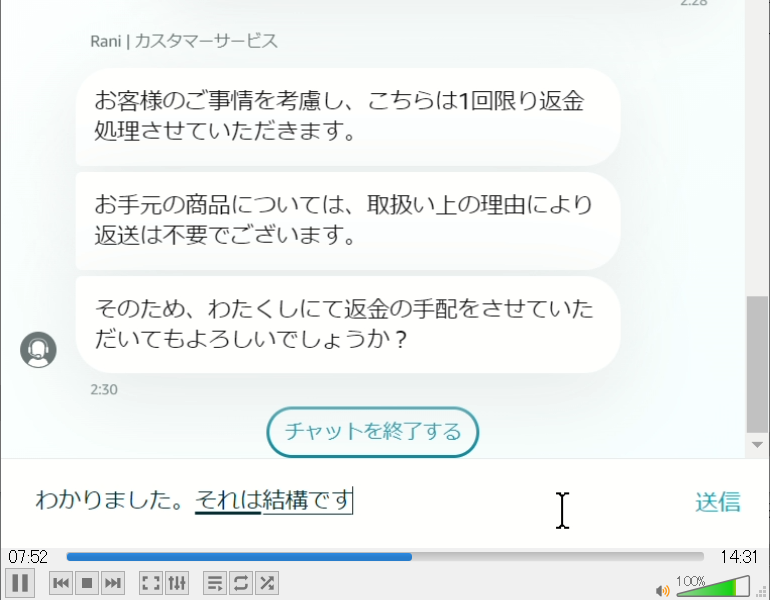 「取り扱いの都合により返品は不要でございます。」だと。
「取り扱いの都合により返品は不要でございます。」だと。
しかし感心するのは amazon の危機管理能力(って程の件じゃないんだけど)の凄さ。
Intel の問題が出た時に、しっかり検討し『対応マニアル』を作ってたんだろう。
問題点を告げた時、「ちょっと待って」で 1分もしないうちにこんなスゴイ提案してくるなんて、
何かの準備が出来てなきゃ出来ることじゃない。
amazon、さすが!
◇
そうなると・・・
pc 1台もうけ! ヒャッホー!・・・
等と下衆な自分はすぐに喜ぶんだが、そうもいかない。
先に紹介した動画の通り、知らぬ間に侵入され、最後は pc 捨てることになるような恐ろしい結果が、
可能性としちゃ有名企業でもない普通のぼけ老人の pc に侵入することなんぞあり得ないだろうけど、
可能性がゼロじゃないなら、
これを使い続けるのはイヤなもんだ。
使ってるところで不意に終わってしまったら、その時編集してたデータはほぼ消えてしまうし、
システムのバックアップがあっても、
そこにはウイルス付きのシステムがコピーされてるかもしれないし、
そもそも bios が書き換えられるようだから何の助けにもならない。
返金があったんで何か別の pc を考えた方が良さそうだ。
そうするともう Intel cpu しか選択肢がない。
mac に行く気は毛頭ないし、Linux するほどオタクじゃないし知識も無い。
それにしても amd が全滅に近いなんて・・・
今後しばらくは intel のやや古い目の cpu しか使えないのか・・・
'24/8/16(金) ダブルクリック
夏の暑さが天井からジリジリ輻射してくるのを避けるために、
天井がある和室に引っ越したんだが・・・
困ったことが二つ。
ま、困ったって騒ぐ程じゃないんだが、でも困ってるんで・・・
- 机 : ダブルクリックができない。
机が滑りやすくてマウスがすぐに動いてダブルクリックに失敗する。
10中 7, 8回は失敗する。
マウスを持つ手(作業効率上、マウスは左手で持ってる)を意識して固定しないとダブルクリックを失敗する。
天板の大きさが 100x70 の机を amazon で探したら、これしか見つからなかった。
『ZINUS(ジヌス)| Modern Studio Collection ワークデスク』
スチール机が丁度良いし、2つも持ってるんだが、二階から運ぶのが大変だったので止めた。
同じく、スチール机を買う案も持ち運びに苦労するので棄却。
結局上記の奴を買ったんだが・・・
表面がつるつるしてて、ダブルクリック中にマウスが動いて、ダブルクリックにならない。
同じ原因で[snipping tool]で失敗する。
領域を決めて、左ボタンを離す瞬間にマウスが動く。
かなり意識して指を離さないとマウスは動いてしまう。
仕方ないので『マウスパッド』を買う予定。
- 何て呼ぶんだ?こいつ↓ : 名前判らんが・・・臭い
『アイリスオーヤマ SYR-6020 ブラウン』

何て名前だ? 脇机?机じゃないな、
本箱?本棚?そんなだけど本は入れない
整理棚?やや違うけどまぁ良いか
この整理棚、臭い。
タバコのヤニのような刺激のある臭いが強い。
買ってからかなり経つが消えないので、ミニファンで常に風を送っている。
今は暑い時期だから好都合なんだが、
冬になってもミニファン使わなきゃならんなら、かなりつらい。
◇
この整理棚、使用に支障があるわけじゃないが、商品としてはどうかなって思うような問題もある。
- 組み立て時に接着剤を使う。
使わなくても組み上がるし、現に使わずに使っているが、
説明書によると『所定の強度が得られない』そうだ。
接着剤など使ったら、何かの時に分解に苦労するし、
再組み時は接着剤が邪魔して組み辛いんじゃないかな?
- いい加減な作業
裏の板は横幅の狭い2枚の板をテープで繋いで大きい板にしている。
 これはこれで良いんだが、そのテープ貼りがザツと言うか普通なら絶対に放置しないような仕上げになってる。
これはこれで良いんだが、そのテープ貼りがザツと言うか普通なら絶対に放置しないような仕上げになってる。
 テープを貼ってつなぎ合わせる際に、
何かそこら辺にあった『紙ッ切れ』を一緒に貼り込んでしっまってる。
こんなの目視ですぐに見つかるはずなんだが、やり直そうとしない。
或いは受入検査があったら一目で見つかることなんだが、無いんだろうな。
テープを貼ってつなぎ合わせる際に、
何かそこら辺にあった『紙ッ切れ』を一緒に貼り込んでしっまってる。
こんなの目視ですぐに見つかるはずなんだが、やり直そうとしない。
或いは受入検査があったら一目で見つかることなんだが、無いんだろうな。
- 仕上げが悪い。
表に現れない面の仕上げが悪い。
ささくれ立ってて、うっかり雑巾で拭いてるとトゲがたちそうだ。
マウスの問題はマウスパッドを買えば済むはずだ。
ただもしかして、論理性全くないが、モニタの解像度が上がった影響が、マウスに及んでるんじゃないかと少し気になる。
そこで、単純に机の上にティッシュペーパを置いて試した。
結果は上々、クリックミスが大幅に改善される。
やはり原因は、机の表面のツルツル具合なんだろう。
マウスパッドをヨドバシで探したら、どうしようもなく沢山ある。
高価なものは必要ないので 5、600円以下で探したが・・・数十ヶ見つかった。
一つ一つチェックしていくの面倒だから、
適当によさげなのが見つかったらそれを買おうと詳細を詠み始めたら・・・
ユーザの反応の中に『ニオイがする』ってのが複数見つかった。
これは面倒だな。
コメントに『臭い』と書かれてなくても、臭いはあるかもしれない。
整理机がヤニ臭くて困ってるのにマウスパッドまで臭いとやっとれない。
どうしよう・・・
と、そんな時思いついた。
ティッシュだと問題なくマウスが機能する。
問題はヤワ過ぎてすぐにチャラけること、
それなら、包装紙なんかを適当な大きさに切ってやれば十分なんじゃないんか? 丁度そんな時期なんで、
包装紙は何枚もある。
いやいやそれならコピー用紙でも間に合いそうだ。
コピー用紙なら手の届くところにある。
コピー用紙をコピー機から引き抜いて試してみた。
全然問題無い。
半分に折ればサイズも丁度いい。
少し厚みがついて良い感じになる。
そのままでも問題無く使えるが、セロテープで机に固定したらもう何の問題も無くなった(^^)
これまでは机の上で問題無くマウスは機能していた。
机にダイレクトだから邪魔者は何も無い。
厚い目のマウスパッドを置いたら、邪魔になりそうだ。
コピー用紙だとほぼ厚みが無いから、これまでの机の上ダイレクトとほぼ同じ感覚で使える。
◇
mini pc の発熱がおかしい。

- 少し負荷がかかると、90度にもなる。
ファン回転数を最大に上げても、ほぼ 90度で安定してしまってる。
- この時の負荷は、cpu 負荷テストのような大きいものじゃなく、ちょっと計算をやってる程度。
- 普通、無負荷時は 40度台、せいぜい 50度くらいのはずなんだが・・・
- ファンはしっかり廻ってる(ことになってる)
ファンがホントに回ってるか、音がしないんで判らない。
だからいつも言ってるんだ、ファンはゴーゴー音を立てて回れって。
ファン音が気になるって pc 使いが多すぎて、
メーカさんも仕方なく『静音設計』だとか軟弱な pc 使ってるが、
pc にとってはブンブン廻ってしっかり冷やすファンが良いに決まってる。
横道にそれてしまったが、もしかしたらワタゴミのようなのが筐体内に溜まってるのかもしれない。
購入してそれ程日が経ってないから可能性は少ないが、無いことでも無い。
或いは室温が高いんで、その割合で cpu 温度も上がってる可能性も無くはない、いやここまで上がることは無いか。
購入直後はどうだったか覚えてればいいんだが、キレイさっぱり忘れてる。
兎にも角にも、現状は cpu 温度高過ぎ。
'24/8/15(木) 有線と無線
BeeLink mini pc、cpu は AMD Ryzen 7 5800H なんだが、

サイズは 128x113x43 mm
こいつの cpu の発熱が大きい。
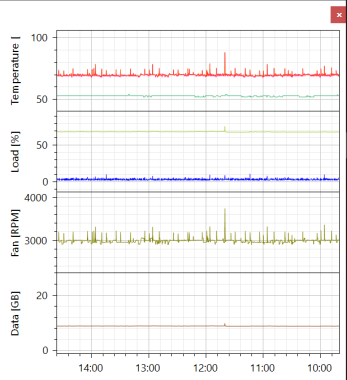 これ↑は、ほぼ何もやってない状態のときの『cpu 発熱』と『cpu 負荷』や『ファン回転数』などのグラフであるが、
70度くらいで長時間安定している。
横軸は時間で、5時間ほどの間の状態を示している。
これ↑は、ほぼ何もやってない状態のときの『cpu 発熱』と『cpu 負荷』や『ファン回転数』などのグラフであるが、
70度くらいで長時間安定している。
横軸は時間で、5時間ほどの間の状態を示している。
夏の暑い時期とは言え、70度はおかしい。
mini pc ということで、小さな筐体に収まっている。
ファン音は聞こえないが、多分廻ってると思う。
このまま使い続けるのはマズそうなんで、いつか蓋を開けて中を覗いてみようと思ってる。
ファンに埃が溜まってるか、或いはファン回転数が落ちてるか、そんなことがあるかもしれない。
◇
先日 WiFi 経由で行った大きいディレクトリのバックアップコピー、
今日は LAN ケーブルを繋いで試してみた。
コピー時間が大幅に短縮されると良いんだが、予想は『ほぼ変わらん』。
この hdd は去年末にバックアップ用に買ったもので、
Canvio HD-TDA6U3-B 2.5" 6TB HDD。
2.5" hdd なのでかなり遅く、書き込みで渋滞してしまう。
しかも、小さいファイルが多数なので、読むのも書くのも時間がかかる。
結果は、
- WiFi : 3.5時間 12:52:25〜16:24:23
- 有線 : 3時間 22:28:29〜1:28:02
| backup |
有線 |
無線 |
| 初期 |
3時間
22:28:29〜1:28:02 |
3.5時間
12:52:25〜16:24:23 |
| 更新 |
2'33" |
2'50" |
ということで、
- 新規書込みの場合 : 有線だと 30分くらい短い。
- 更新の場合 : 有線で 17" の短縮に過ぎない。
ちなみに、有線 LAN での通信速度はほぼ 1Gb/s。
WiFi は電波状況がベストより -1 くらいのところ。
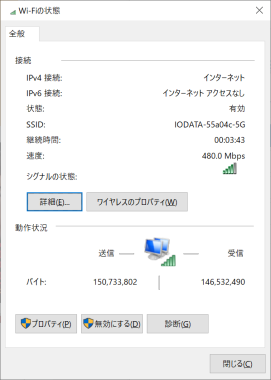
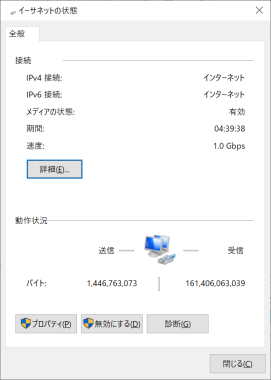
WiFi : 480Mbps.となってる↑ ↑Ether : 1Gbps.今では遅ーい
有線と無線の実際の pc 間コピー速度は↓こんな感じ。
有線 LAN の場合
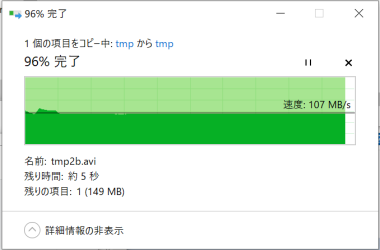
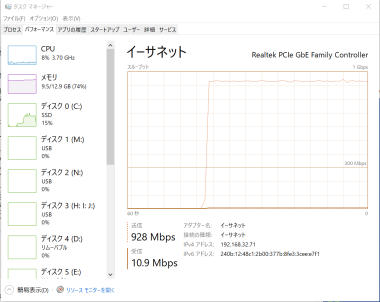
まぁ、1Gbps.とはいかないが 90%少々の速度でコピー出来てる。
一方無線の場合は、
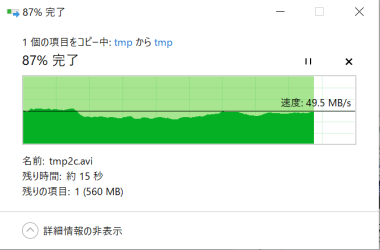
良い時は 50MB/s くらい↑
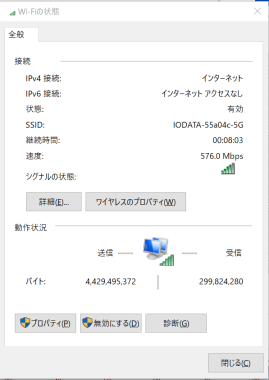
無線状態が少し良くて 576Mbps.となってる↑
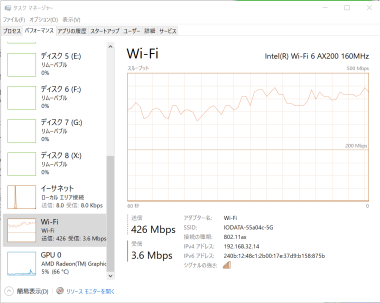
実際は 400Mbps.前後程でコピー↑
WiFi でも意外と健闘してることが判る。
ただこれは、大きいファイルをコピーした時の話で、
実際には小さいファイルが圧倒的多数なので、
平均転送速度はうんと遅くなる。
更に、2.5" hdd にコピーしているので、
hdd の速度に依存する部分も大きい。
そんなこんなで、バックアップコピー速度に大した違いはなかった。
'24/8/11(日) 無題
mini pc の c drive の空きが少なくなってた。
pc A
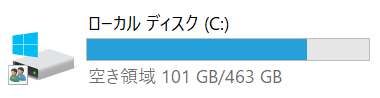
Windows なら disk サイズは 500GB もあれば十分だと思ってたんだが・・・
何か余計なものをコピーしたんだろうか? 購入以降、本気で使った期間が無いから、
暫定的に何かのファイルなどをコピーしてたのかも知れない。
これまで主力で使ってた mini pc の方は、
pc B

全体の 1/3 程度の使用率だ。
何がディスクを喰ってるのか調べてみた。
問題の pc のディスクの使用状況は、
pc A
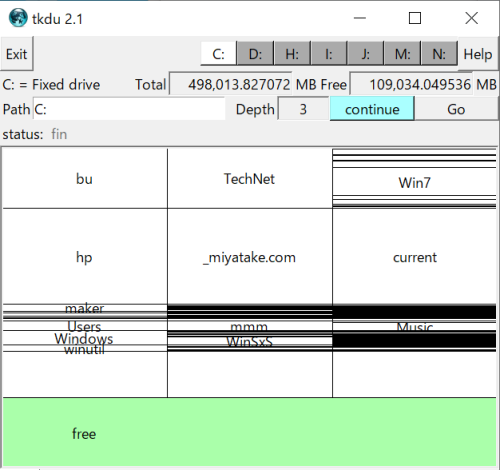
[free]となってる部分が『空き領域』
全体の 1/5 程度しかない。
一方、これまで使ってた pc は、
pc B
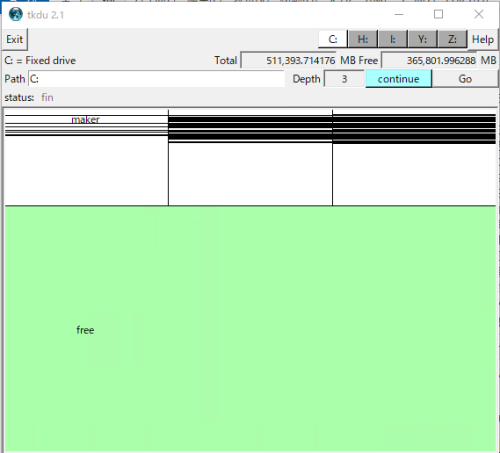
365GB も残ってる
上と下とで違いは、
- hp というディレクトリがかなりの領域を取ってる。
- bu ディレクトリの大きさが違う。
hp ディレクトリは、この pc の初期にテスト的にコピーしたものの名残のようなもので、
正規のバックアップは他のドライブにあるので、
このディレクトリは削除して問題無い・・・
と言うことで削除。
pc A
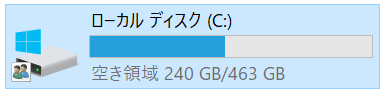
空きスペースは全体の 50%程になった。
半分空いていれば ssd としては割と良い状態なので、
これ以上は消さないで使っていくことにする。
'24/8/10(土) WiFi
天井のある部屋に引っ越して十日ほど経った。
note pc を使ってたんだが、遊んでる mini pc に入れ替えた。
理由はほぼ無い。
強いて言うなら、ノートは何処かへ出かける際に持ち出す可能性があるから。
mini pc でも、これまで通りにファイルのバックアップコピー作業は毎晩やらせてる。

特にデカいディレクトリのバックアップコピーをやらせたのが上↑の図だ。
ファイル数は 7万以上で、その大部分は小さいファイルだ。
だから、コピー速度が平均で 100Mbps になるかどうかもあやしい程度だ。
このディレクトリのバックアップコピーには 3時間ほど要した。
こんな時はやはり『有線』の方が良いだろう。
単純に比較すると 5倍くらい速いんだが、
hdd の書き込みがそれに追従しないんでそのままの割合で速くなることはない。
2.5" hdd なんで、もしかしたら変わらんかもしれんくらいだ。
LAN ケーブルを繋いでやってみたい気はあるんだが、
まぁ寝てる時間に pc が裏でやってくれてることなんで、
3時間だろうと 5時間だろうと構わない。
その内、繋げられるようになったら比較してみようと思う。
このディレクトリとそこそこのファイル数のディレクトリの backup copy 作業結果は以下の通り。
| ディレクトリ |
初回/更新 |
項目 |
合計 |
コピー |
スキップ |
| A |
更新 |
ファイル数 |
4504 |
20 |
4484 |
| バイト数(MB) |
9520 |
11 |
9510 |
| 所要時間 |
0:00:11 |
0:00:03 |
0:00:00 |
| B |
初回 |
ファイル数 |
70,194 |
70,194 |
0 |
| バイト数(MB) |
140,998 |
140,998 |
0 |
| 所要時間 |
3:31:46 |
3:26:41 |
0:00:00 |
| 更新 |
ファイル数 |
70,194 |
4 |
70,190 |
| バイト数(MB) |
140,998 |
0.010 |
140,998 |
| 所要時間 |
0:02:50 |
0:00:00 |
0:00:00 |
初回は 3時間ほども時間がかかったが、
2回目以降は殆どのファフィルは比較するだけなので 3分弱で終わってる。
これなら遅い WiFi のままでも問題なさそう。
'24/8/6(火) 無題
今頃気付いたこと。


↑A B↑
差し込み口の並び方、2種類あったんだ。
A のタイプ = = = = = ← こんな並びになっていて、
B のタイプ || || || || || ← こんな並びになっている
今まで気づかずに使ってた。
たまたまこの二つのタイプのテーブルタップを同時に使っていて、
こいつ↓「タコ足コンセント」を差し込んで気付いた。

↑C
B のタップは一ヶ所に C を差し込むと、隣の差込口がふさがれてしまう。
今まで多数のテーブルタップを使ってきたが、全く気付かずに使ってた。
今頃気付く情けなさ・・・
と言うか、「差し込み口は多いのに、意外と使えない箇所が多いな」と思うことがよくあった。
A だと取り敢えず干渉は起こらないのに、
B のような並びにすることで何か良いことがあるんだろうか? 逆に、
A だと拙いことがあるんだろうか? こんな単純なことでもあれこれと考えて作ってるはずなんだが。
B タイプのタップを作ってるメーカさんなら、それにあった「タコ足コンセント」を作ってるかもしれん、
ってことで、サンワサプライさんの HP みたら・・・あった!

↑D
なるほど、B タイプのメリットが何となくわかった。
ノートなどの電源コード、↓こんな感じの奴、
 これを A + C に繋ぐと、結構な割合で隣と干渉する。
これを A + C に繋ぐと、結構な割合で隣と干渉する。
B + D に着けると、ほぼ干渉が避けられる。
使う側も考えて買うことだな。
自分は C のような『タコ足コンセント』が気に入って沢山使ってるので、
テーブルタップは A を選ばなくちゃいけなかった。
余談だが、テーブルタップの『電源スイッチ』は自分には不要だ。
ただただ面倒くさいだけ。
Off にすることなんか滅多に無い、というか Off にしたことなど一度も無い。
プラグを指した時にスイッチを ON にして、それ以降スイッチに触ることはない。
◇

|